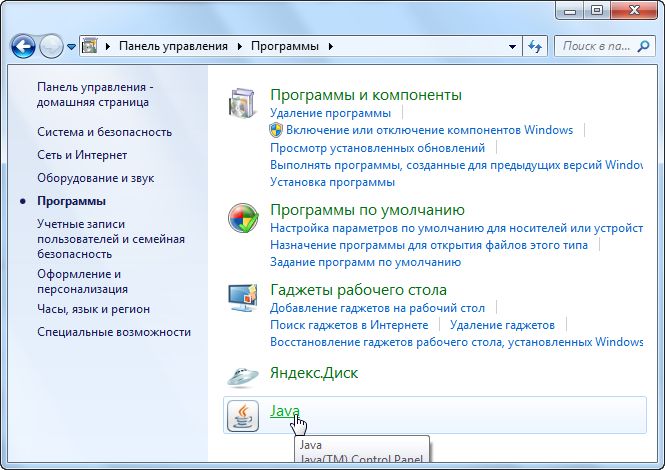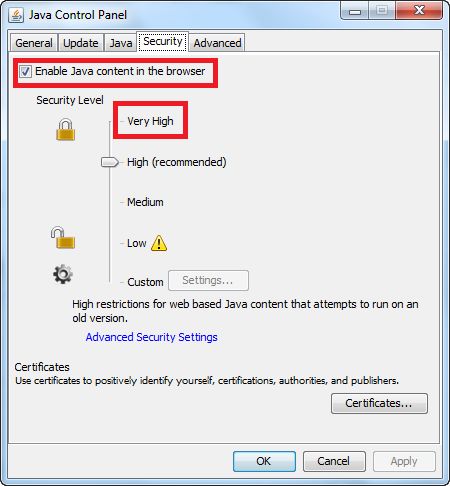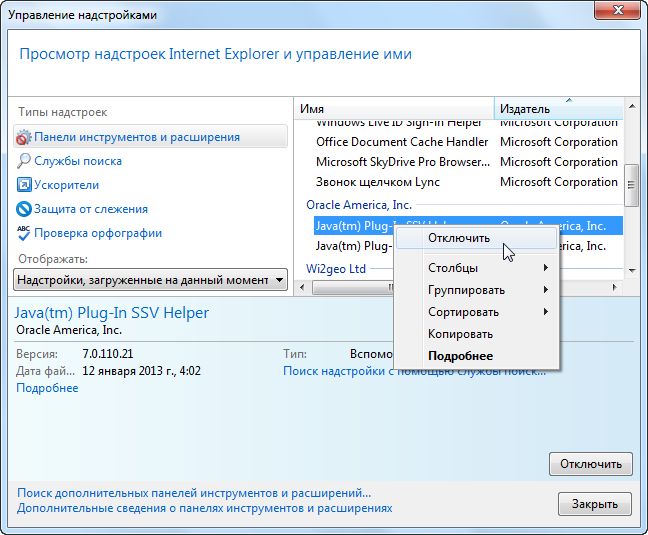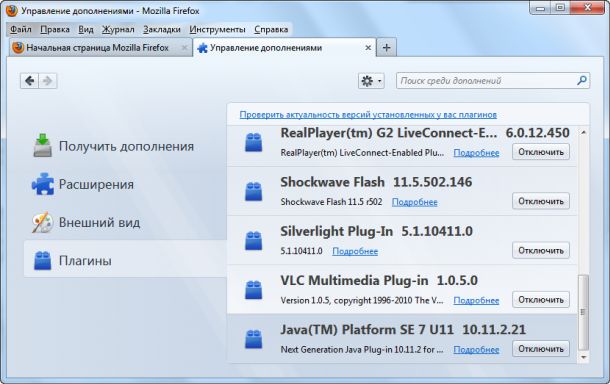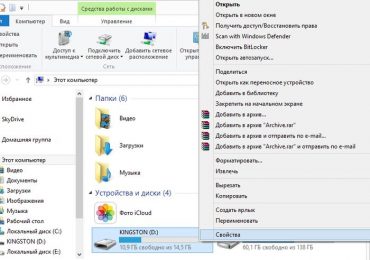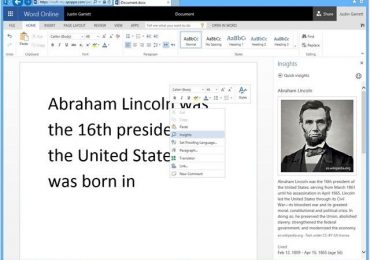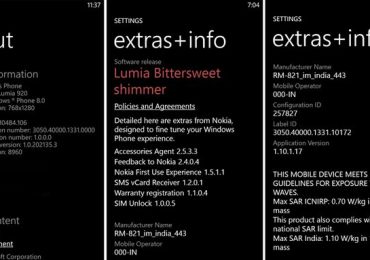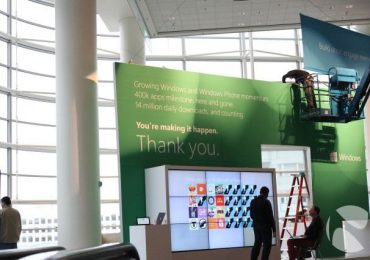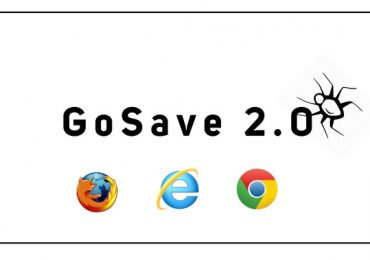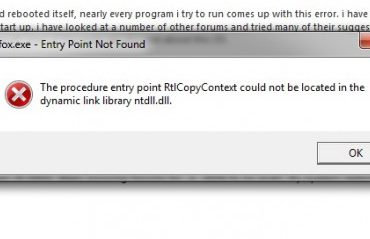Эта статья расскажет вам, как удалить или отключить Java на компьютере под управлением Windows, и как отключить плагин Java в браузерах Internet Explorer, Firefox, Chrome и Opera.
Удаляем Java с компьютера
Чтобы полностью удалить Java с вашего компьютера с Windows, нажмите сочетание клавиш Win + R, чтобы открыть диалог «Выполнить». Далее введите команду appwiz.cpl и нажмите на кнопку OK.
На экране появится окно «Программы и компоненты». В списке установленных программ найдите Java и нажмите на кнопку «Удалить».
Отключаем Java
Чтобы отключить Java, откройте «Панель управления», перейдите в раздел «Программы» и откройте апплет Java.
Откроется панель управления Java. Во вкладке Security вы можете активировать самый высокий уровень безопасности или отключить Java полностью – для этого снимите флажок с опции Enable Java content in the browser и нажмите на кнопку Apply/OK.
Отключаем плагин Java в IE
Чтобы отключить плагин Java в Internet Explorer, можно воспользоваться менеджером надстроек. Через него необходимо отключить Java(tm) Plug-in 2 SSV Helper и Sun Microsystems Deployment Toolkit. Но этого на самом деле недостаточно. Еще нужно изменить некоторые параметры реестра, чтобы полностью отключить Java в IE.
Отключаем плагин Java в Firefox
Чтобы отключить Java в браузере Mozilla Firefox, в меню браузера выберите раздел «Инструменты», а затем нажмите на «Дополнения».
Теперь просто отключите все упоминания Java, которые вы найдете в разделе «Плагины».
Отключаем плагин Java в Chrome
Для отключения Java в Google Chrome, введите в адресную строку chrome://plugins и нажмите Enter.
В списке подключаемых модулей найдите плагин Java и нажмите «Отключить».
Отключаем плагин Java в Opera
Запустите браузер, введите opera:plugins в адресную строку и нажмите Enter.
В списке плагинов найдите плагин Java и отключите его.